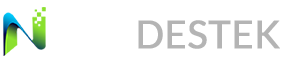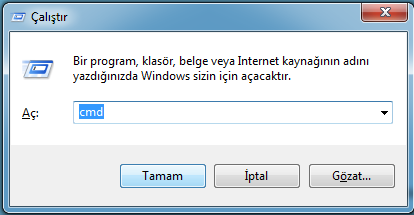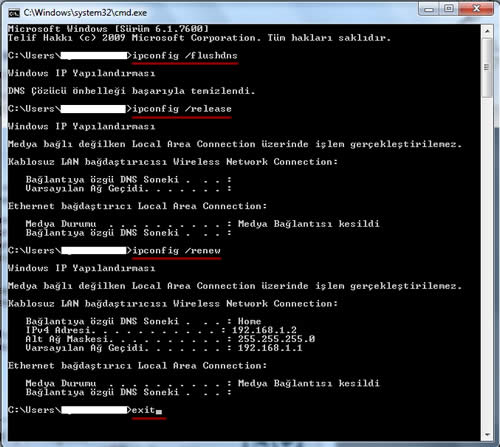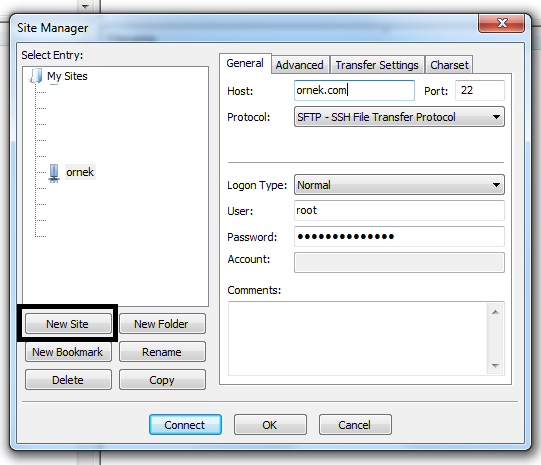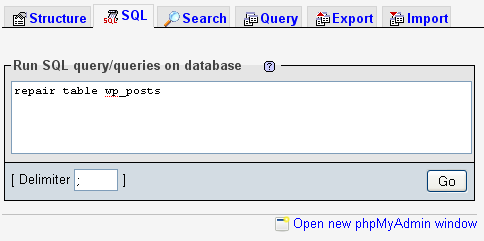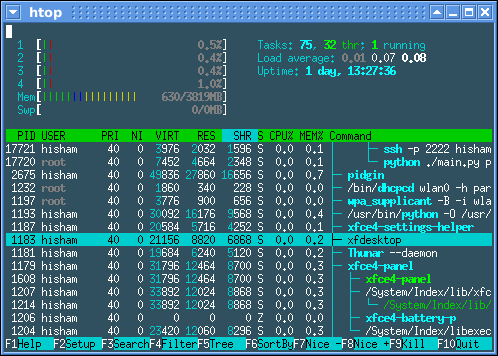NTP Network Time Protocol‘ün kısaltmasıdır. Türkçesi Ağ Zaman Protokolü‘dür. NTP, değişken gecikmeye sahip paket anahtarlamalı ağlar üzerindeki bilgisayarların saatlerinin eş zamanlanmasının sağlanması için kullanılan bir protokoldür. Protokol, jitter buffer kullanımı sayesinde özellikle değişken gecikmenin etkilerine karşı dirençli olacak şekilde tasarlanmıştır.
NTP, 123 no’lu port üzerinden, UDP protokolünü kullanır.
Bu yazımızda CentOS (veya Fedora) üzerinde ntp kullanımını anlatacağız.
Kurulum:
# yum install ntp
Açılışta Başlatmayı Aktif Etme:
# chkconfig ntpd on
Konfigürasyon:
# nano /etc/ntp.conf
Eğer nano kurulu değilse aşağıdaki komutla kurabilirsiniz.
# yum install nano
Aşağıdaki satırları
# Use public servers from the pool.ntp.org project.
# Please consider joining the pool (http://www.pool.ntp.org/join.html).
server 0.centos.pool.ntp.org
server 1.centos.pool.ntp.org
server 2.centos.pool.ntp.org
Türkiye’ye göre değiştirelim:
server 0.tr.pool.ntp.org
server 1.tr.pool.ntp.org
server 2.tr.pool.ntp.org
server 3.tr.pool.ntp.org
NTP, UDP 123. porttan çalıştığı için firewall çalıştırıyorsak (iptables, configserver firewall vs.) bu portlara IN/OUT olarak izin vermemiz gerekir.
NTPD (D=Daemon) Başlatma:
# /etc/init.d/ntpd start
Zaman Eşitleme
# ntpd -pn
Zaman Görüntüleme
# dateEğer EET yerine UTC veya başka bir şey yazıyorsa sunucunuzu Türkiye saat dilimine almak için diğer makalemizi inceleyiniz: (bkz. Centos Üzerinde Timezone Nasıl Değiştirilir?)
# Thu Oct 31 16:08:14 EET 2013
Olası hatalar:
/var/log/messages altında aşağıdakı gibi bir hataya rastlayabilirsiniz:
“ntp: unable to bind to wildcard socket address 0.0.0.0 – another process may be running – EXITING”
Çözüm:
# killall -9 ntpd
# service ntpd start